产品
这篇教程主要介绍如何在solidworks拉伸出文字。
方法:
1.新建一个零件文件。
2.创建一个2D草图。选择FRONT平面,点击草图绘制按钮,进入草绘环境。
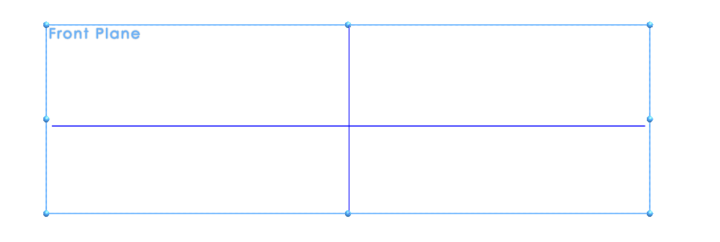
绘制如下的草绘。
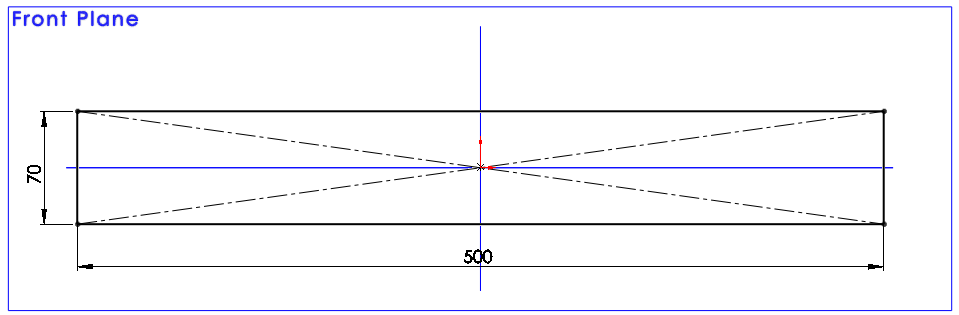
3.点击【拉伸凸台/基体】,拉伸厚度为10.

点击勾号完成。
4.再次创建一个草图。选择下图绿色平面作为草绘平面,点击草图绘制。
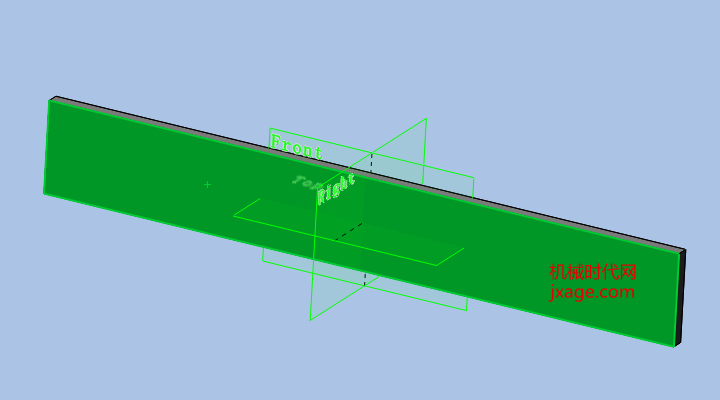
绘制如下的草绘。
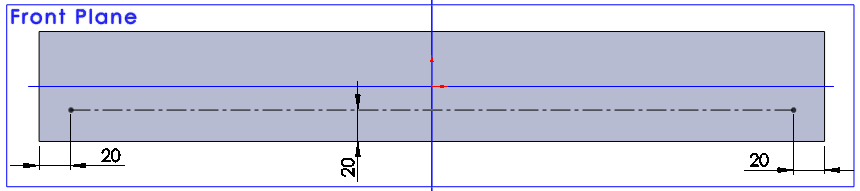
现在开始创建文字。点击【文字】按钮。选择水平中心线作为文字曲线。点击【字体】,在出现的选择字体窗口中选择自己喜欢的字体。
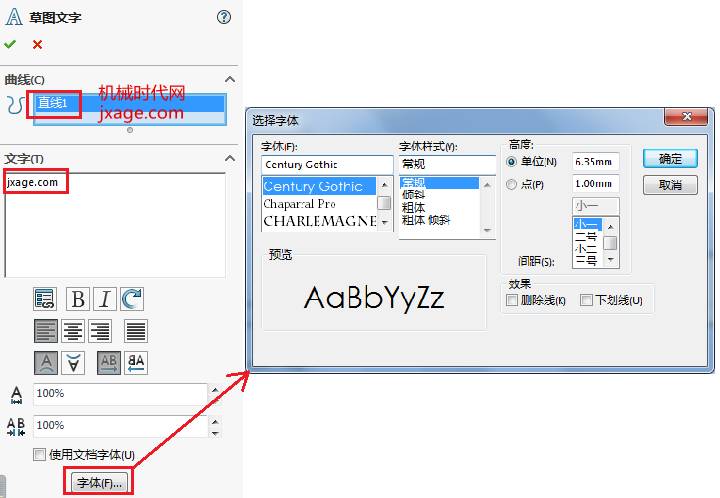
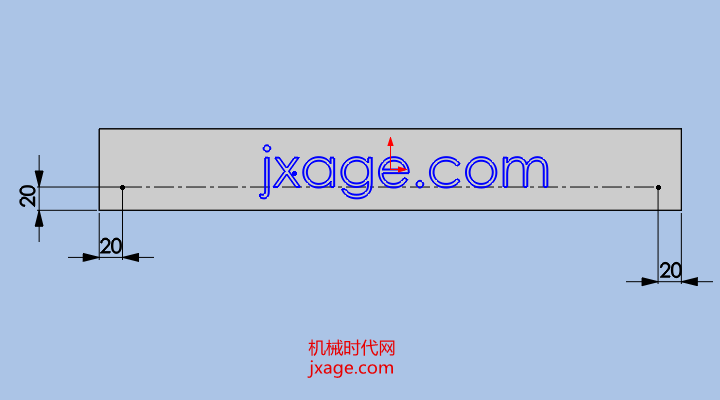
在特征树选择草图2,在点击【拉伸凸台/基体】,拉伸深度为5.

如果我们使用圆或者样条曲线作为文字曲线,我们可以创建如下的效果。
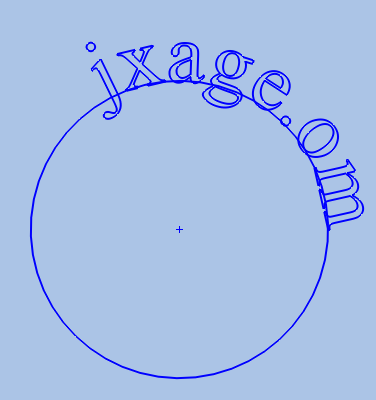
5.改变文字背景颜色。选择拉伸1特征,点击【外观】按钮,选择凸台–拉伸1,弹出下面的窗口。选择自己喜欢的颜色。
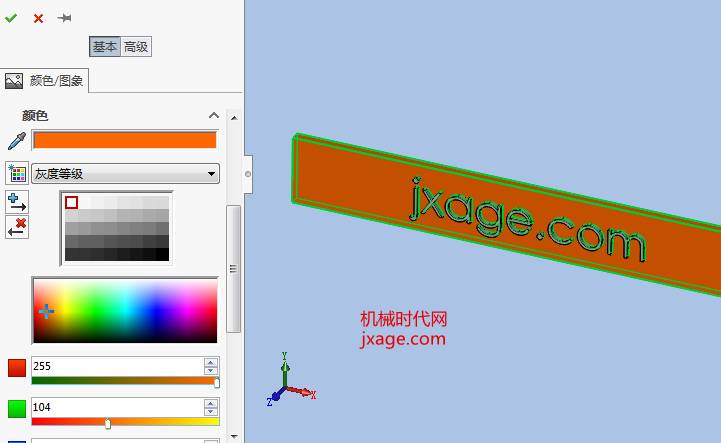
6.改变文字的颜色。选择拉伸2特征,点击【外观】按钮,选择凸台–拉伸2,弹出下面的窗口。选择自己喜欢的颜色。
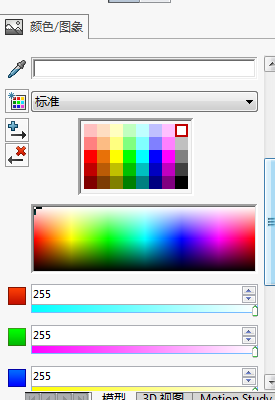
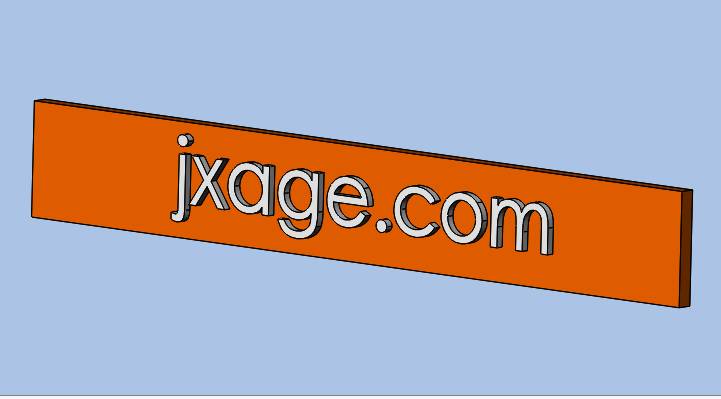
免责声明:本文系网络转载或改编,未找到原创作者,版权归原作者所有。如涉及版权,请联系删